Page 1
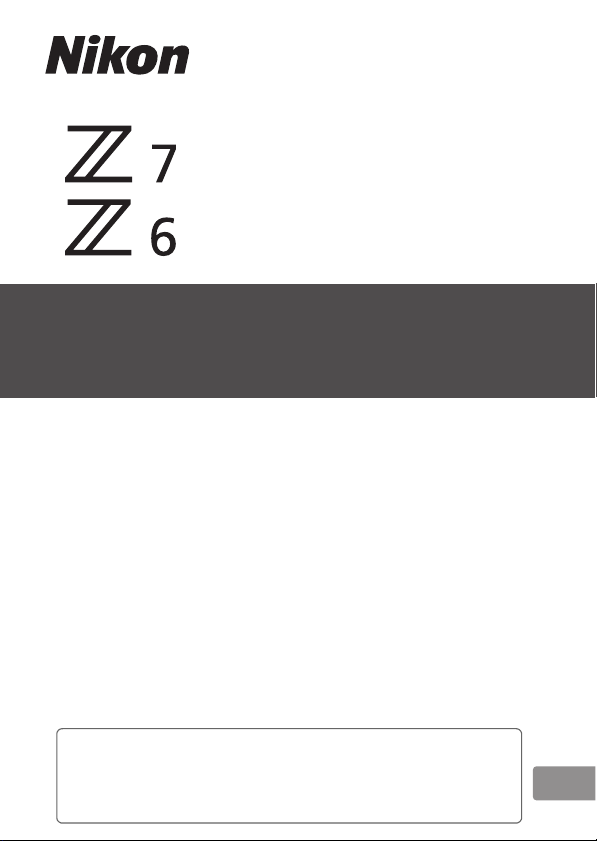
Netværksvejledning
• Læs denne brugervejledning grundigt, før du anvender
kameraet.
• Når du har læst denne brugervejledning, skal du opbevare
den på et let tilgængeligt sted til fremtidig brug.
Dk
Page 2
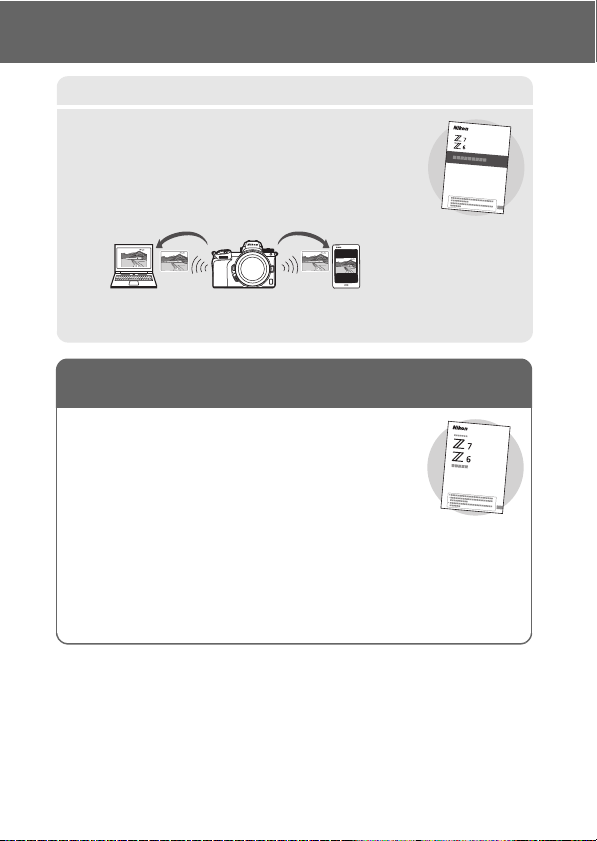
Vælg mellem 3 forskellige brugervejledninger.
For information om trådløse forbindelser skal du læse:
For vejledning i grundlæggende optagelse og
billedvisning skal du læse:
Netværksvejledning (denne
brugervejledning)
Lær, hvordan du anvender Wi-Fi eller Bluetooth til at
tilslutte kameraet til en computer eller en smartenhed,
såsom smartphone eller tablet.
Vejledningen indeholder ligeledes information om emner såsom de
opgaver, der kan udføres ved hjælp af den trådløse sender, WT-7.
•
•
Brugervejledning (inkluderet)
Både overordnede grundlæggende kamerafunktioner
og funktioner, der er specifikke for dette kamera.
• Indholdsfortegnelse
• Lær dit nye kamera at kende
• De første trin
• Grundlæggende fotografering og billedvisning
• Grundlæggende indstillinger
• Optageknapper
• Knappen i
• Fejlfinding
ii
Page 3
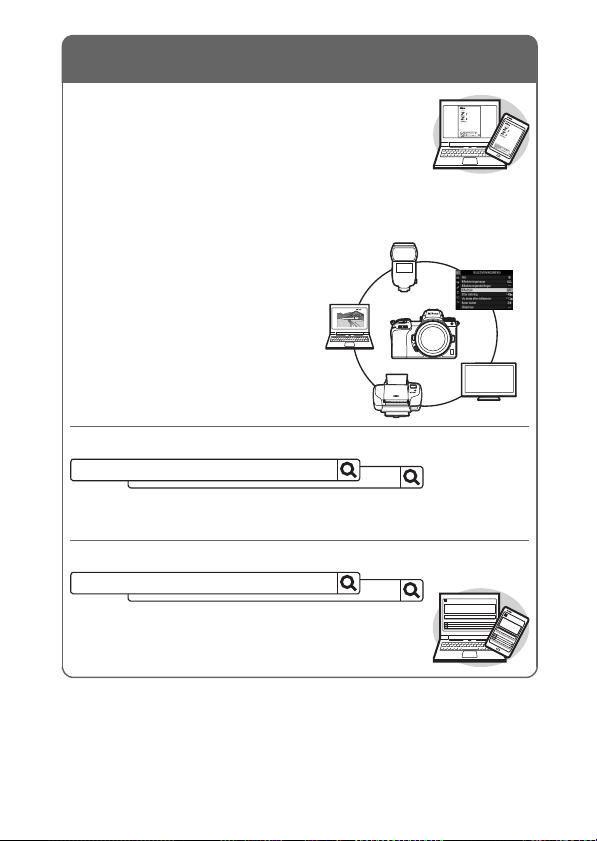
Komplet kameravejledning (PDF)
For vejledning i alle aspekter af kamerabetjening skal du
læse:
Ud over det materiale, der er beskrevet i
Brugervejledning, som fulgte med kameraet, beskriver
Komplet kameravejledning detaljeret de tilgængelige
indstillinger i kameraets menuer og dækker emner som
tilslutning af kameraet til andre enheder.
Blandt de emner, der beskrives i Komplet kameravejledning, er:
• Funktioner for grundlæggende
optagelse og billedvisning
• Avancerede optageindstillinger
• Kameramenuerne
• Tilslutning til computere, printere og
HDMI-enheder
• Flashfotografering ved hjælp af ekstra
flashenheder
Komplet kameravejledning (PDF) er tilgængelig i Nikon-downloadcenter.
nikon center for download Z 7
Z7:
https://downloadcenter.nikonimglib.com/da/products/492/Z_7.html
Z6:
https://downloadcenter.nikonimglib.com/da/products/493/Z_6.html
Du kan også få vist Komplet kameravejledning online i HTML-format.
nikon online-brugervejledning Z 7
https://onlinemanual.nikonimglib.com/z7_z6/da/
Z 6
Z 6
iii
Page 4
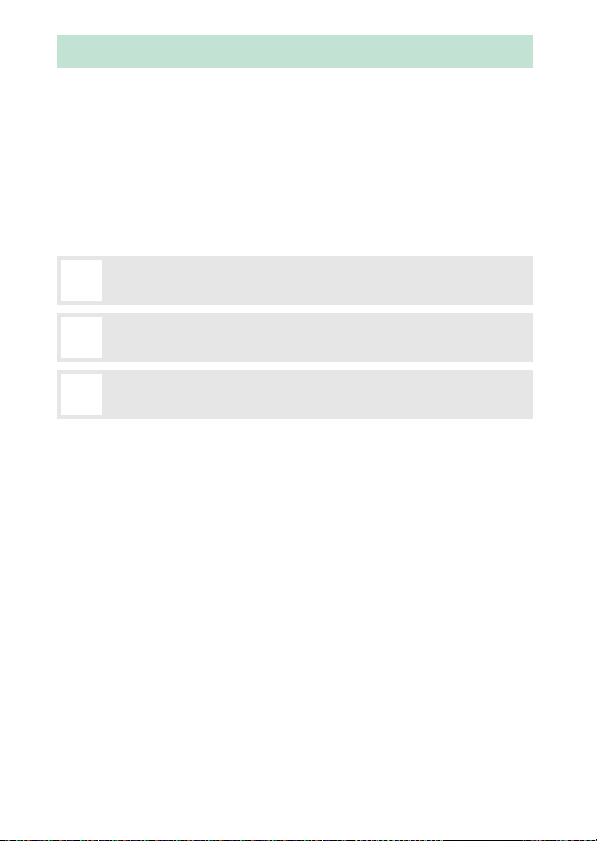
Om denne vejledning
Formålet med denne vejledning er primært at beskrive, hvordan du opretter
forbindelse til et trådløst lokalnetværk (LAN) ved hjælp af kameraets indbyggede
Wi-Fi, og hvordan du anvender netværksfunktionerne, når der er oprettet
forbindelse. Sørg for at læse denne vejledning og brugervejledningen til kameraet
grundigt og opbevare disse et sted, hvor de læses af alle, der anvender produktet.
Hvis denne vejledning bliver beskadiget og derved bliver ulæselig, kan du
downloade en erstatningskopi (PDF) af den i Nikon-downloadcenter.
Symboler og konventioner
For at gøre det nemmere at finde de nødvendige oplysninger anvendes der
følgende symboler og konventioner:
Dette ikon markerer bemærkninger; information, der bør læses, inden
D
produktet tages i brug.
Dette ikon markerer tips; ekstra oplysninger, der kan være nyttige, når du
A
anvender dette produkt.
Dette ikon angiver henvisninger til andre afsnit i denne
0
brugervejledning.
Menuelementer, indstillinger og meddelelser på kameraets skærm vises med fed
skrift.
I denne brugervejledning omtales smartphones og tablets som "smartenheder",
og XQD-hukommelseskort, der anvendes af kameraet, kaldes "hukommelseskort".
Kameraindstillinger
Forklaringerne i denne brugervejledning forudsætter, at der anvendes
standardindstillinger.
Illustrationer
Udseendet på og indholdet af softwaren og dialogboksene i styresystemet,
meddelelser og visninger, der ses i denne vejledning, kan variere alt efter anvendt
styresystem. For information om grundlæggende computerfunktioner, se
dokumentationen, der fulgte med computeren eller styresystemet.
iv
Page 5
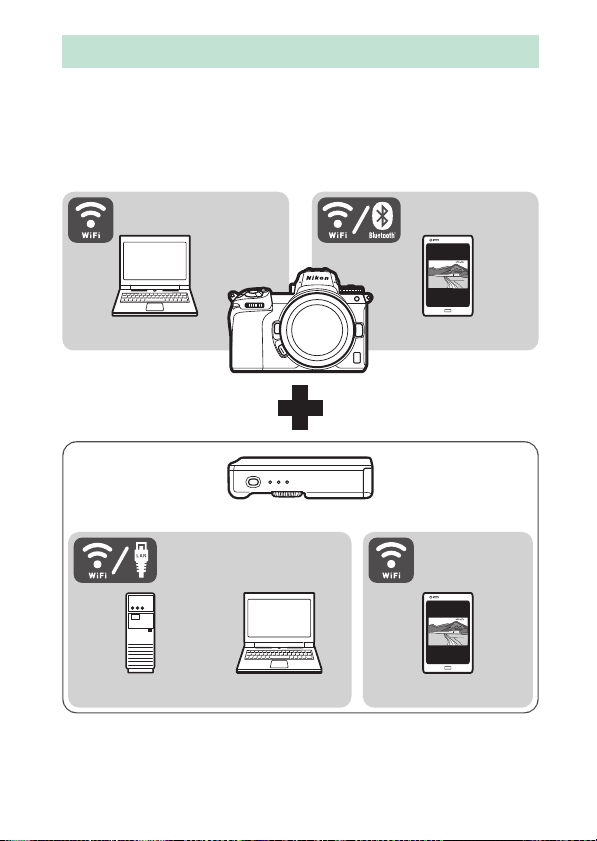
Diagram over kamera og netværkssystem
Computer Smartenhed
SmartenhedFTP-server Computer
Trådløs sender WT-7 (forhandles separat)
De typer af netværksforbindelse, der er tilgængelige med kameraet
og ekstra tilbehør, vises nedenfor. Denne vejlednings fokus ligger
på tilslutningen til computere; for information om oprettelse af
forbindelse til netværk ved hjælp af den trådløse sender WT-7, se
brugervejledningen til WT-7.
v
Page 6
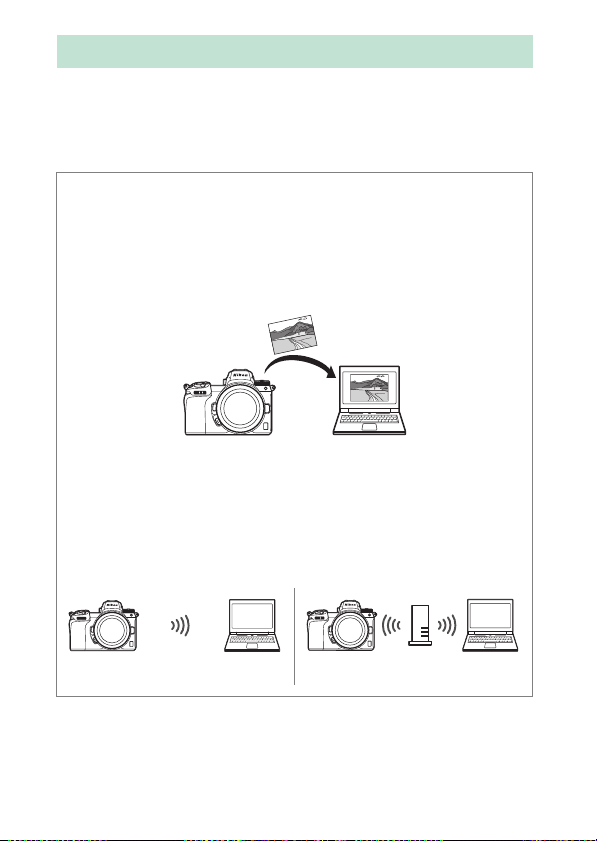
Det kan du anvende netværk til
Kameraet understøtter netværksforbindelser til computere,
smartphones, tablets og andre enheder. Når der er oprettet
forbindelse, kan du overføre billeder eller styre kameraet via
fjernadgang.
Ønsker du at overføre billeder til en computer?
…, så tilslut via Wi-Fi (0 1)
Ved hjælp af kameraets indbyggede, trådløse LAN (Wi-Fi)
kan du oprette forbindelse til computere for overførsel af
billeder og videoer.
Tilslutning til computer
Kameraet kan oprette forbindelse enten:
• Ved direkte trådløs forbindelse (adgangspunktindstilling, 0 3)
eller
• Via trådløs router på et eksisterende netværk, herunder
hjemmenetværk (infrastrukturindstilling, 0 7).
Adgangspunktindstilling Infrastrukturindstilling
vi
Page 7
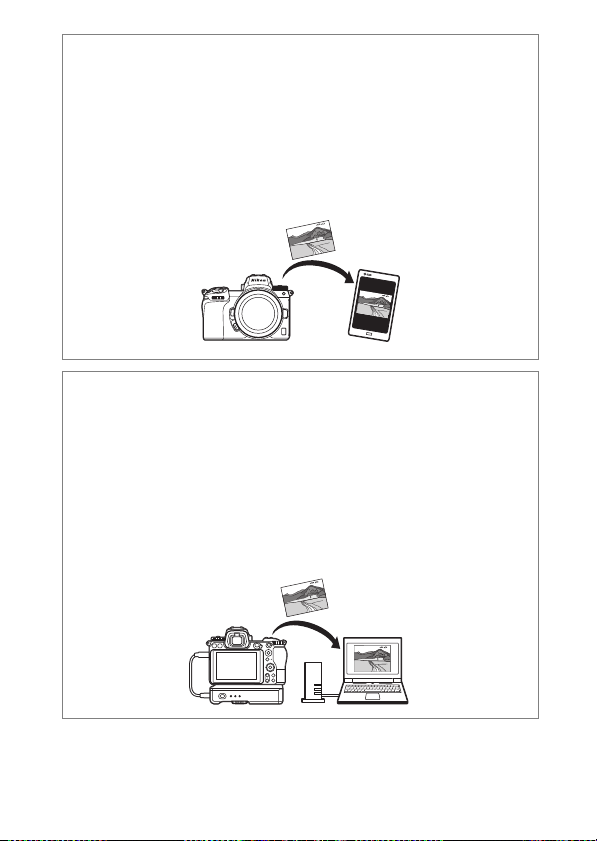
Ønsker du at downloade billeder til eller
styre kameraet fra en smartenhed?
…, så opret forbindelse ved hjælp af app'en
SnapBridge (0 18)
Installér app'en SnapBridge på din smartphone eller
tablet (smartenhed), og opret forbindelse til kameraet via
Bluetooth eller Wi-Fi.
Ønsker du at overføre billeder til en computer eller FTP-
server
styre kameraet fra en computer eller
styre kameraet fra en web-browser?
…, så opret forbindelse ved hjælp af WT-7 (0 37)
Ved at oprette forbindelse med den ekstra trådløse
sender, WT-7 opnås der adgang til en række forskellige
funktioner.
vii
Page 8
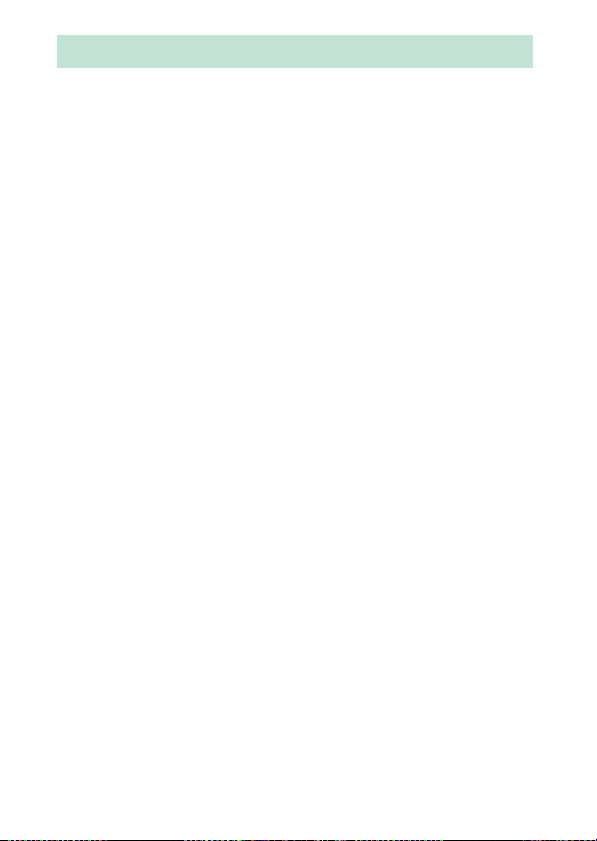
Bemærkninger
• Ingen dele af denne vejledning må
gengives, overføres, skrives af,
gemmes på et søgesystem eller
oversættes til noget sprog i nogen
form eller på nogen måde, uden
forudgående skriftlig tilladelse fra
Nikon.
• Nikon forbeholder sig ret til når som
helst at ændre udseendet på og
specifikationerne for hardwaren og
softwaren beskrevet i disse
brugervejledninger uden forudgående
varsel.
• Nikon kan ikke holdes ansvarlig for
skader, der forårsages af brugen af
dette produkt.
• Der er gjort alt for at sikre, at
oplysningerne i denne vejledning er så
nøjagtige og fyldestgørende som
muligt. Skulle du finde fejl eller
udeladelser, er du velkommen til at
kontakte den lokale
Nikon-repræsentant (adresse er
vedlagt særskilt).
viii
Page 9
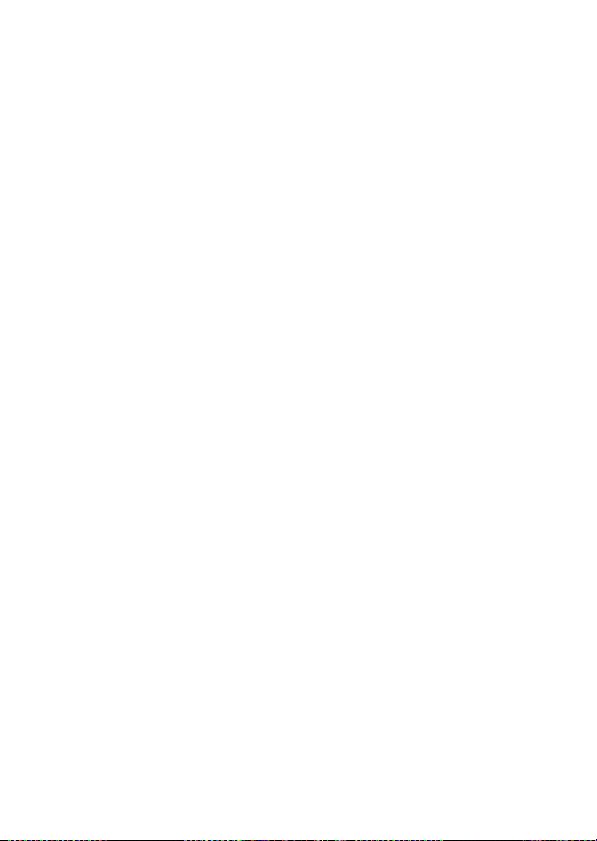
Bemærkning om forbud mod kopiering eller gengivelse
Vær opmærksom på, at blot det at være i besiddelse af materiale, der er digitalt
kopieret eller gengivet med en scanner, digitalkamera eller andet, er strafbart.
• Enheder, der ved lov er forbudt at kopiere eller
gengive
Man må ikke kopiere eller reproducere
pengesedler, mønter, værdipapirer,
statsobligationer eller lokale
statsobligationer, selvom sådanne
kopier eller gengivelser er stemplet
"Sample".
Kopiering eller gengivelse af
pengesedler, mønter eller
værdipapirer, der er udstedt i et andet
land, er forbudt.
Medmindre man har fået tilladelse af
myndighederne, er kopiering eller
gengivelse af ubrugte frimærker eller
postkort, der er udstedt af
myndighederne, forbudt.
Kopiering eller gengivelse af
frimærker, der er udstedt af
myndighederne, og certificerede
dokumenter, der er betinget af loven,
er forbudt.
• Advarsel vedrørende visse kopier og
gengivelser
De offentlige myndigheder har advaret
om fremstilling af kopier eller
gengivelser af værdipapirer udstedt af
private virksomheder (aktier, regninger,
checks, gavebeviser osv.), pendlerkort
eller kuponer, undtagen hvis en
virksomhed skal bruge et minimum af
nødvendige kopier til forretningsbrug.
Kopiér eller gengiv heller ikke pas
udstedt af myndighederne, licenser
udstedt af offentlige institutioner og
private grupper, ID-kort og billetter,
såsom adgangsbilletter og
måltidskuponer.
• Overholdelse af loven om ophavsret
I henhold til ophavsret kan b illeder eller
optagelser oprettet med kameraet og
beskyttet af ophavsret ikke anvendes
uden tilladelse fra indehaveren af
ophavsretten. Undtagelser er gældende
for privat brug, men vær dog
opmærksom på, at selv privat brug kan
være underlagt restriktioner i tilfælde af
billeder af udstillinger eller liveoptrædener.
ix
Page 10
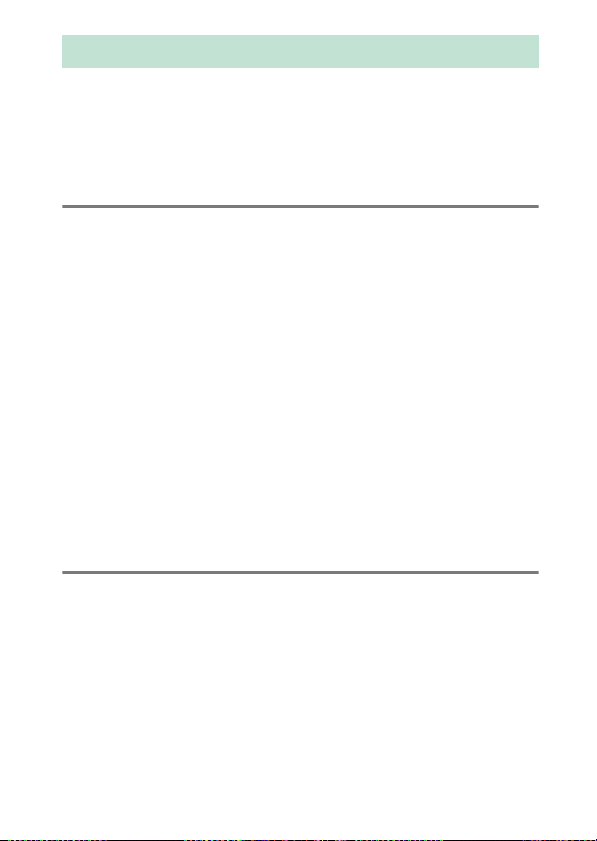
Indholdsfortegnelse
Om denne vejledning.........................................................................iv
Diagram over kamera og netværkssystem .....................................v
Det kan du anvende netværk til .......................................................vi
Bemærkninger .................................................................................. viii
Tilslutning til computere via Wi-Fi 1
Det kan du anvende Wi-Fi til............................................................. 1
Wireless Transmitter Utility............................................................... 1
Infrastruktur- og adgangspunktindstilling.................................... 2
Adgangspunktindstilling............................................................................ 2
Infrastrukturindstilling................................................................................. 2
Tilslutning i adgangspunktindstilling............................................. 3
Tilslutning i infrastrukturindstilling ................................................ 7
Overførsel af billeder ........................................................................ 14
Valg af billeder til overførsel....................................................................14
Overførsel af billeder efterhånden som de tages ............................15
Overførselsikonet ........................................................................................16
Statusvisningen "Opret forbindelse til pc".........................................16
Frakobling og ny tilslutning............................................................ 17
Frakobling ......................................................................................................17
Ny tilslutning.................................................................................................17
Tilslutning til smartenheder 18
App'en SnapBridge ........................................................................... 18
Det kan du anvende SnapBridge til............................................... 18
Trådløse forbindelser ....................................................................... 19
Tilslutning via Wi-Fi (Wi-Fi mode (Wi-Fi-indstilling)) ......................20
Tilslutning via Bluetooth...........................................................................26
x
Page 11
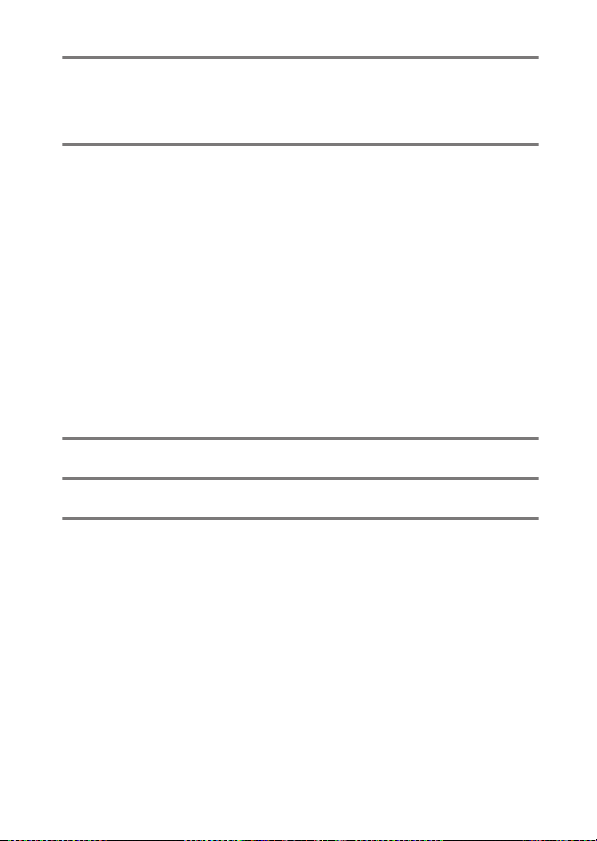
Tilslutning til netværk ved hjælp af WT-7 37
Det kan du anvende WT-7 til........................................................... 38
Tilslutning ved hjælp af WT-7 ......................................................... 39
Menuoversigt 40
Tilslut til smartenhed........................................................................ 40
Parring (Bluetooth) .....................................................................................40
Vælg for at sende (Bluetooth).................................................................41
Wi-Fi-forbindelse .........................................................................................42
Send ved tilstanden "Fra" .........................................................................42
Opret forbindelse til pc .................................................................... 43
Wi-Fi-forbindelse .........................................................................................43
Netværksindstillinger.................................................................................44
Indstillinger....................................................................................................45
MAC-adresse .................................................................................................45
Trådløs sender (WT-7) ...................................................................... 46
Trådløs sender ..............................................................................................46
Fejlfinding 47
Bilag 48
Indeks 49
xi
Page 12
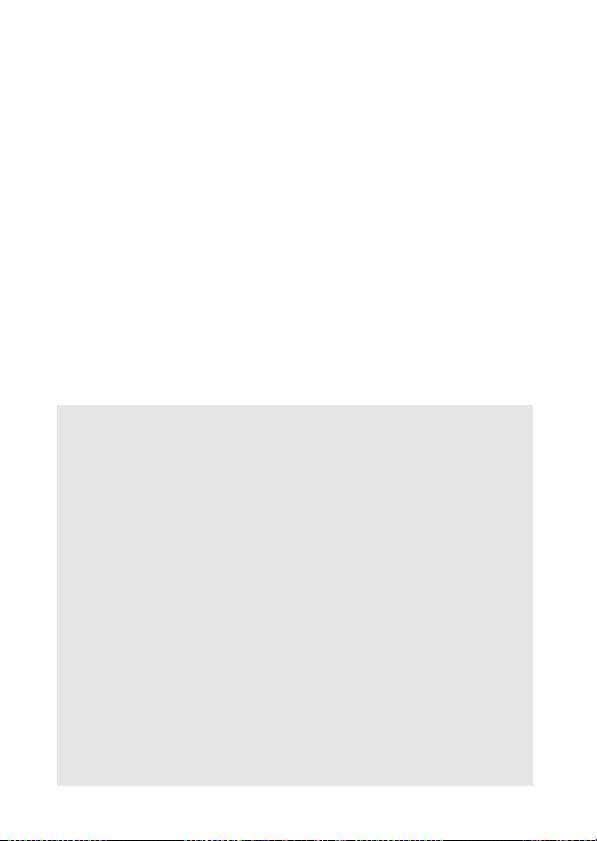
D Vær opdateret – hele tiden
I overensstemmelse med Nikons "Vær opdateret – hele tiden"-målsætning
om at tilbyde vores kunder vedvarende, relevant produktsupport og
undervisning, kan brugerne få adgang til oplysninger og ressourcer, der
regelmæssigt opdateres, på følgende websteder:
• Brugere i USA: https://www.nikonusa.com/
• Brugere i Europa og Afrika: https://www.europe-nikon.com/support/
• Brugere i Asien, Oceanien og Mellemøsten: https://www.nikon-asia.com/
Besøg disse websteder for at holde dig opdateret med de seneste
produktoplysninger, tip, svar på ofte stillede spørgsmål (FAQ) og generelle
råd om digitale billeder og fotografering. Du kan få yderligere oplysninger
hos den lokale Nikon-repræsentant. Kontaktoplysninger findes på følgende
webside: https://imaging.nikon.com/
D Baggrundsviden
Denne vejledning forudsætter grundlæggende kendskab til trådløse
lokalnetværk (LAN). For yderligere information om installation,
konfiguration og anvendelse af enhederne i et netværk skal du kontakte
producenten eller netværksadministratoren. Du kan finde information om
konfiguration af computere for tilslutning til trådløse netværk i onlinehjælp til Wireless Transmitter Utility.
xii
Page 13
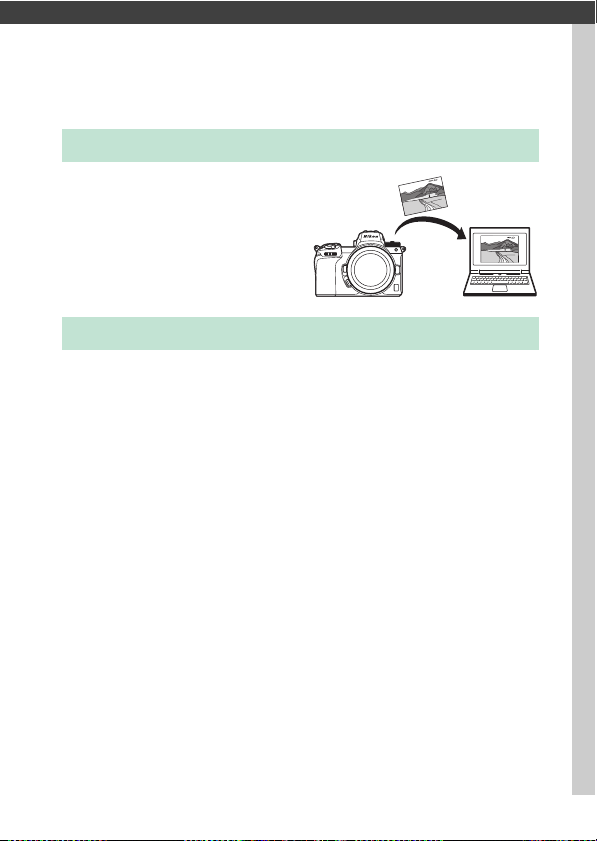
Tilslutning til computere via Wi-Fi
Dette kapitel beskriver, hvordan du opretter forbindelse til en
computer ved hjælp af kameraets indbyggede Wi-Fi.
Det kan du anvende Wi-Fi til
Tilslut via Wi-Fi for at overføre
valgte billeder til en computer.
Wireless Transmitter Utility
Når kameraet er konfigureret til tilslutning, er du nødt til at kæde det
sammen med computeren ved hjælp af Wireless Transmitter Utility,
før du kan overføre eller downloade billeder via Wi-Fi. Når
enhederne er kædet sammen, kan du oprette forbindelse til
computeren fra kameraet.
Wireless Transmitter Utility er et computerprogram, der kan
downloades i Nikon-downloadcenter:
https://downloadcenter.nikonimglib.com
Sørg for at downloade den seneste version, når du har læst
bemærkningerne om lancering og systemkravene.
1Tilslutning til computere via Wi-Fi
Page 14
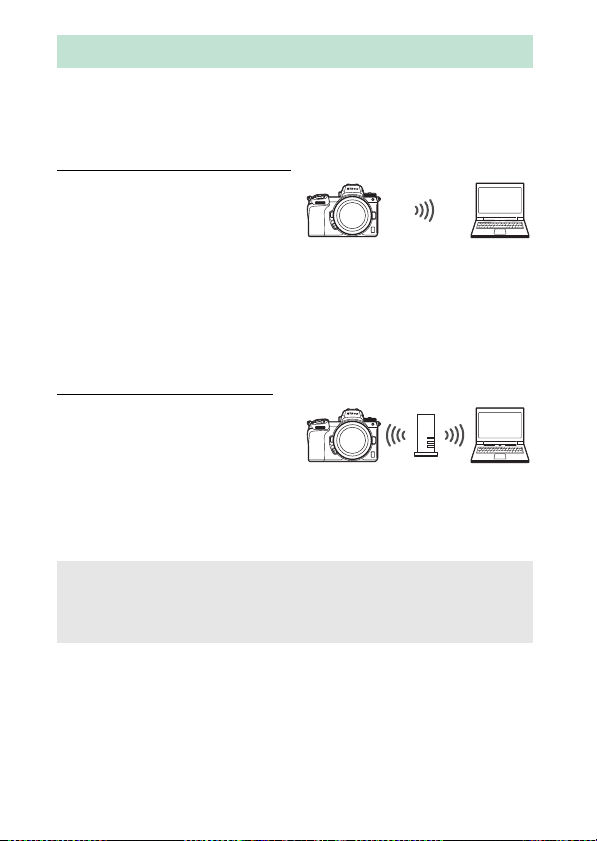
Infrastruktur- og adgangspunktindstilling
Adgangspunktindstilling (03)
Infrastrukturindstilling (0 7)
Kameraet kan oprette forbindelse enten via trådløs router på et
eksisterende netværk (infrastrukturindstilling) eller ved direkte
trådløs forbindelse (adgangspunktindstilling).
Adgangspunktindstilling
Kameraet og computeren
opretter forbindelse via direkte
trådløs forbindelse, hvor
kameraet fungerer som et
trådløst LAN-adgangspunkt og
uden behov for komplicerede
justeringer af indstillingerne. Vælg denne indstilling, når du
arbejder udendørs eller i andre situationer, hvor computeren ikke
allerede er tilsluttet til et trådløst netværk.
Infrastrukturindstilling
Kameraet opretter forbindelse til
computeren på et eksisterende
netværk (herunder
hjemmenetværk) via trådløs
router. Computeren kan stadig
oprette forbindelse til internettet,
mens den er tilsluttet til kameraet.
D Infrastrukturindstilling
Denne vejledning forudsætter, at du opretter forbindelse via et
eksisterende trådløst netværk. Oprettelse af forbindelse til computere ud
over lokalnetværket understøttes ikke.
2 Tilslutning til computere via Wi-Fi
Page 15

Tilslutning i adgangspunktindstilling
Følg trinene herunder for at oprette en direkte trådløs forbindelse til
en computer i adgangspunktindstilling.
1 Få vist netværksindstillinger.
Vælg Opret forbindelse til pc i
kameraets opsætningsmenu, markér
derefter Netværksindstillinger, og tryk
på 2.
2 Vælg Opret profil.
Markér Opret profil, og tryk på J.
3 Vælg Direkte forbindelse til pc.
Markér Direkte forbindelse til pc, og
tryk på J.
Kameraets SSID og krypteringsnøgle
vises.
3Tilslutning til computere via Wi-Fi
Page 16
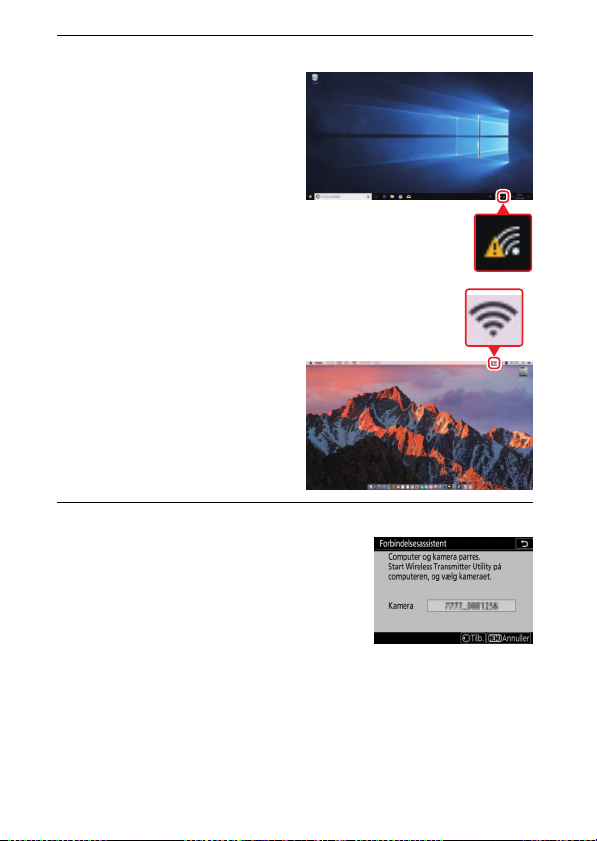
4 Tilslut fra computeren.
Windows: Klik på ikonet trådløst
LAN på proceslinjen, og vælg
det SSID, kameraet viser i trin
3. Når du bliver bedt om at
indtaste netværkets
sikkerhedsnøgle, skal du
indtaste krypteringsnøglen,
der vises af kameraet i trin 3.
macOS/OS X: Klik på ikonet
trådløst LAN i menubjælken,
og vælg det SSID, kameraet
viser i trin 3. Når du bliver bedt
om at indtaste en
adgangskode, skal du indtaste
krypteringsnøglen, der vises af
kameraet i trin 3.
5 Start Wireless Transmitter Utility.
Når du bliver bedt om det, skal du starte
Wireless Transmitter Utility på
computeren.
4 Tilslutning til computere via Wi-Fi
Page 17
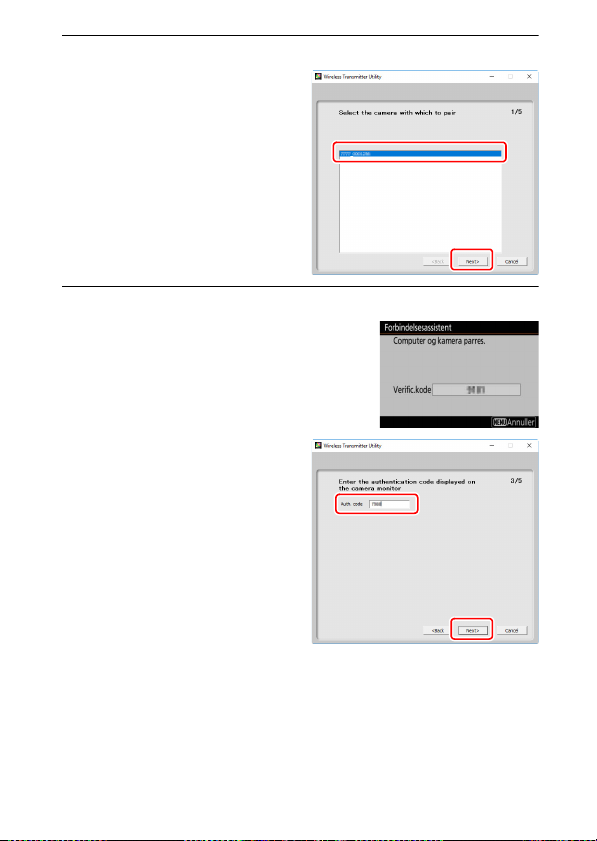
6 Vælg kameraet.
I Wireless Transmitter Utility
skal du vælge det
kameranavn, der vises i trin 5,
og klikke på Next (Næste).
7 Indtast godkendelseskoden.
Kameraet viser en godkendelseskode.
Indtast godkendelseskoden i
den dialogboks, der vises af
Wireless Transmitter Utility, og
klik på Next (Næste).
5Tilslutning til computere via Wi-Fi
Page 18
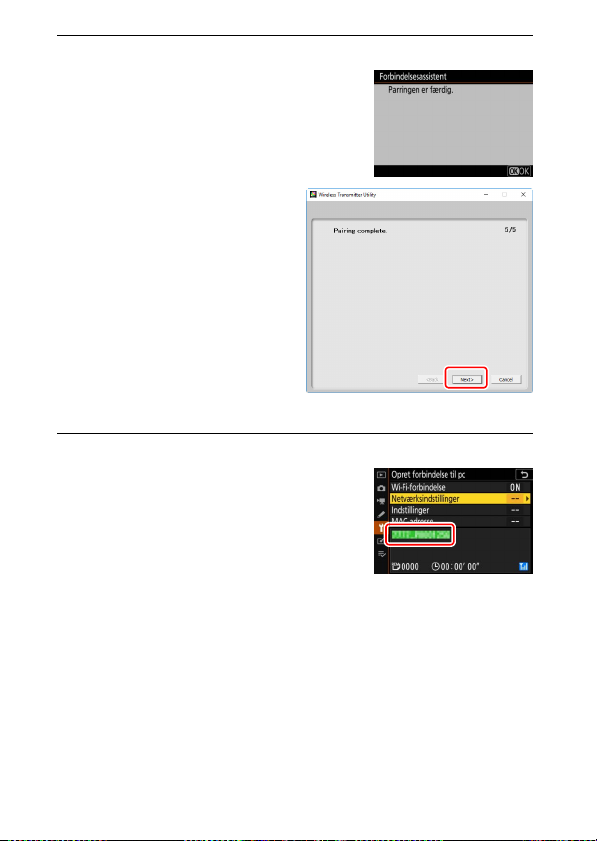
8 Afslut sammenkædningsprocessen.
Når kameraet viser en meddelelse om,
at sammenkædningen er fuldført, skal
du trykke på J.
I Wireless Transmitter Utility
skal du klikke på Next
(Næste). Programmet lukkes
automatisk.
Der etableres nu forbindelse mellem kameraet og computeren.
9 Kontrollér forbindelsen.
Når der er etableret forbindelse, vises
netværkets SSID med grønt i menuen
Opret forbindelse til pc på kameraet.
Nu hvor der er etableret en trådløs forbindelse, kan du overføre
billeder til computeren som beskrevet i "Overførsel af billeder"
(0 14).
6 Tilslutning til computere via Wi-Fi
Page 19
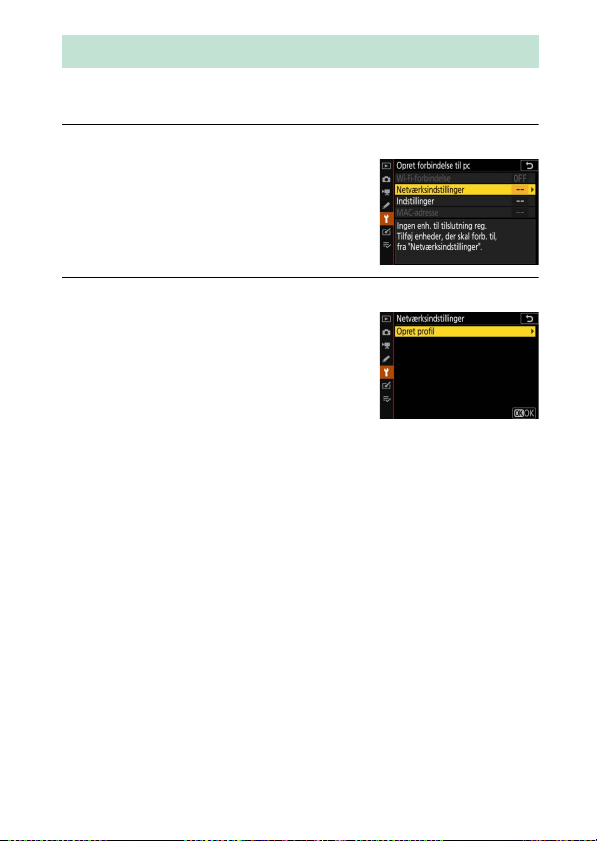
Tilslutning i infrastrukturindstilling
Følg nedenstående trin for at oprette forbindelse til en computer på
et eksisterende netværk i infrastrukturindstilling.
1 Få vist netværksindstillinger.
Vælg Opret forbindelse til pc i
kameraets opsætningsmenu, markér
derefter Netværksindstillinger, og tryk
på 2.
2 Vælg Opret profil.
Markér Opret profil, og tryk på J.
7Tilslutning til computere via Wi-Fi
Page 20

3 Søg efter eksisterende netværk.
Markér Søg efter Wi-Fi-netværk, og
tryk på J. Kameraet søger efter
netværk, der aktuelt er aktive i
nærheden, og opstiller dem efter navn
(SSID).
D "Nem tilslutning"
For at tilslutte uden at indtaste et SSID eller
en krypteringsnøgle skal du trykke på X i
trin 3, derefter trykke på J og vælge
mellem følgende indstillinger:
• Knappen WPS: For routere, der understøtter
knappen WPS. Tryk på knappen J på
kameraet for at oprette forbindelse.
• PIN-kode WPS: Kameraet viser en PIN-kode; for at oprette forbindelse
skal du anvende en computer til indtastning af PIN-koden i routeren
(for yderligere information, se dokumentationen, der fulgte med
routeren).
Efter tilslutning skal du fortsætte til trin 6.
8 Tilslutning til computere via Wi-Fi
Page 21

4 Vælg et netværk.
Markér et netværks-SSID, og tryk på J
(hvis det ønskede netværk ikke vises,
skal du trykke på X for at søge igen).
Krypterede netværk er markeret med
ikonet h; hvis det valgte netværk er
krypteret, bliver du bedt om at indtaste
krypteringsnøglen, som beskrevet i trin 5. Hvis netværket ikke er
krypteret, skal du fortsætte til trin 6.
D Skjulte SSID´er
Netværk med skjulte SSID´er indikeres af
tomme poster i netværkslisten. Hvis du
markerer en tom post og trykker på J,
bliver du bedt om at angive
netværksnavnet; tryk på J, indtast et navn,
og tryk derefter på X. Tryk igen på X for at
fortsætte til trin 5.
9Tilslutning til computere via Wi-Fi
Page 22

5 Indtast krypteringsnøglen.
Når du bliver bedt om at indtaste
krypteringsnøglen for den trådløse
router, skal du trykke på J…
…og indtaste nøglen som beskrevet
nedenfor. For information om
krypteringsnøglen, se
dokumentationen til den trådløse
router. Tryk på X, når indtastningen er
færdig.
Tryk på X igen for at starte forbindelsen.
Meddelelsen til højre vises i nogle få
sekunder, når der er etableret
forbindelse.
D Indtastning af tekst
Der vises et tastatur, når det er nødvendigt at indtaste tekst. Tryk på
bogstaverne på skærmen (for at skifte mellem tastaturerne for store
bogstaver, små bogstaver og symboler skal du trykke på knappen til valg af
tastatur), eller anvend multivælgeren til at markere tegn, og tryk på J for at
indsætte dem på den aktuelle markørposition.
Tekstvisningsområde
Tastaturfelt Valg af tastatur
10 Tilslutning til computere via Wi-Fi
Page 23

6 Hent eller vælg en IP-adresse.
Markér én af følgende indstillinger, og
tryk på J.
• He nt automatisk: Vælg denne indstilling,
hvis netværket er konfigureret til
automatisk at levere IP-adressen.
• Indtast manuelt: Når du bliver bedt om
det, skal du indtaste en IP-adresse ved at dreje det primære
kommandohjul for at markere segmenter, trykke på 4 og 2 for
at ændre den og trykke på J for at godkende den. Tryk på X for
at afslutte og gå til dialogboksen "Konfiguration af IP-adresse
fuldført", når indtastningen er færdig. Ved at trykke på X igen
vises subnetmasken, som du kan redigere ved at trykke på 1
og 3, mens du skal trykke på J for at afslutte, når
indtastningen er færdig.
Bekræft IP-adressen, og tryk på J for at fortsætte.
7 Start Wireless Transmitter Utility.
Når du bliver bedt om det, skal du starte
Wireless Transmitter Utility på
computeren.
11Tilslutning til computere via Wi-Fi
Page 24

8 Vælg kameraet.
I Wireless Transmitter Utility
skal du vælge det
kameranavn, der vises i trin 7,
og klikke på Next (Næste).
9 Indtast godkendelseskoden.
Kameraet viser en godkendelseskode.
Indtast godkendelseskoden i
den dialogboks, der vises af
Wireless Transmitter Utility, og
klik på Next (Næste).
12 Tilslutning til computere via Wi-Fi
Page 25

10
Afslut sammenkædningsprocessen.
Når kameraet viser en meddelelse om,
at sammenkædningen er fuldført, skal
du trykke på J.
I Wireless Transmitter Utility
skal du klikke på Next
(Næste). Programmet lukkes
automatisk.
Der etableres nu forbindelse mellem kameraet og computeren.
11
Kontrollér forbindelsen.
Når der er etableret forbindelse, vises
netværkets SSID med grønt i menuen
Opret forbindelse til pc på kameraet.
Nu hvor der er etableret en trådløs forbindelse, kan du overføre
billeder til computeren som beskrevet i "Overførsel af billeder"
(0 14).
13Tilslutning til computere via Wi-Fi
Page 26

Overførsel af billeder
Du kan vælge billeder til overførsel i kameraets
billedvisningsdisplay eller overføre billederne, efterhånden som de
tages.
D Destinationsmapper
Som standard overføres billederne til følgende mapper:
• Windows: \Users\(brugernavn)\Pictures\Wireless Transmitter Utility
• Mac: /Users/(brugernavn)/Pictures/Wireless Transmitter Utility
Destinationsmappen kan vælges med Wireless Transmitter Utility. For
yderligere information, se online-hjælp til hjælpeværktøjet.
Valg af billeder til overførsel
Følg nedenstående trin for at vælge billeder til overførsel.
1 Start billedvisning.
Tryk på knappen K på kameraet, og vælg fuldskærms- eller
miniaturevisning.
2 Tryk på knappen i.
Vælg et billede, og tryk på knappen i for
at få vist menuen i i billedvisning.
14 Tilslutning til computere via Wi-Fi
Page 27

3 Vælg Vælg for at sende/fravælg (pc).
Markér Vælg for at sende/fravælg (pc),
og tryk på J. Et hvidt overførselsikon
vises på billedet. Hvis kameraet aktuelt
er tilsluttet til et netværk, begynder
overførslen med det samme; ellers
begynder overførslen, når der er
etableret forbindelse. Overførselsikonet
bliver grønt under overførslen.
D Fravalg af billeder
For at fjerne overførselsmarkeringen fra det aktuelle billede skal du markere
Vælg for at sende/fravælg (pc) og trykke på J. For at fjerne
overførselsmarkeringen fra alle billeder skal du vælge Opret forbindelse
til pc > Indstillinger > Fjern markering af alle? i opsætningsmenuen.
Overførsel af billeder efterhånden som de tages
For at overføre nye billeder efterhånden
som de tages, skal du vælge Til for Opret
forbindelse til pc > Indstillinger >
Automatisk afsendelse. Overførsel starter
først, når billedet er blevet optaget over på
hukommelseskortet; sørg for, at et
hukommelseskort er sat i kameraet. Videoer og billeder taget i
indstilling for video overføres ikke automatisk, når optagelsen er
færdig, men skal i stedet for overføres fra billedvisningsdisplayet.
15Tilslutning til computere via Wi-Fi
Page 28

Overførselsikonet
Status: Status for forbindelse til værten.
Værtsnavnet vises med grønt, når der er
etableret forbindelse. Mens filerne overføres,
viser statusvisningen "Sender nu" forud for
navnet på filen, der sendes. Fejl, der opstår
under overførsel, vises ligeledes her.
Signalstyrke: Trådløs signalstyrke.
Billeder/resterende tid: Den tid, der anslås
nødvendig til afsendelse af de resterende
billeder.
Status for overførsel indikeres af
overførselsikonet.
• Y (hvidt): Send. Billedet er blevet valgt til
overførsel, men overførslen er endnu ikke
påbegyndt.
• X (grønt): Afsendelse. Overførsel i gang.
• Y (blåt): Afsendt. Overførsel fuldført.
Statusvisningen "Opret forbindelse til pc"
Visningen Opret forbindelse til pc viser følgende oplysninger:
D Tab af signal
Trådløs afsendelse afbrydes muligvis, hvis signalet forsvinder, men kan
genoptages ved at slukke kameraet og derefter tænde det igen.
16 Tilslutning til computere via Wi-Fi
Page 29

Frakobling og ny tilslutning
Kameraets forbindelse til et eksisterende netværk kan suspenderes
eller genoptages som beskrevet nedenfor.
Frakobling
Du kan frakoble ved at slukke kameraet, vælge Deaktiver for Opret
forbindelse til pc > Wi-Fi-forbindelse i opsætningsmenuen eller
vælge Wi-Fi-forbindelse > Luk Wi-Fi-forbindelse i menuen i for
optageindstilling. Forbindelsen til computeren afsluttes også, hvis
du anvender Wi-Fi til at oprette forbindelse til en smartenhed.
D Adgangspunktindstilling
Der opstår fejl, hvis computerens trådløse forbindelse er deaktiveret før
kameraets. Deaktivér kameraets Wi-Fi først.
Ny tilslutning
For at foretage ny tilslutning til et eksisterende netværk skal du
enten:
• Vælge Aktiver for Opret forbindelse til pc > Wi-Fi-forbindelse i
opsætningsmenuen eller
• Vælge Wi-Fi-forbindelse > Opret Wi-Fi-
forbindelse med pc i menuen i for
optageindstilling.
D Adgangspunktindstilling
Aktivér kameraets Wi-Fi, før du tilslutter.
D Flere netværksprofiler
Hvis kameraet har profiler til mere end ét netværk, foretages der ny
tilslutning til det sidst anvendte netværk. Andre netværk kan vælges ved
hjælp af indstillingen Opret forbindelse til pc > Netværksindstillinger i
opsætningsmenuen.
17Tilslutning til computere via Wi-Fi
Page 30

Tilslutning til smartenheder
For at oprette forbindelse til kameraet fra en smartphone eller tablet
("smartenhed" nedenfor) skal du downloade app'en SnapBridge.
App'en SnapBridge
Anvend app'en SnapBridge til trådløse forbindelser
mellem kamera og smartenheder.
App'en SnapBridge er gratis
tilgængelig i Apple App Store® og på
Google Play™. Gå på Nikons
hjemmeside for at få de seneste
nyheder om SnapBridge.
Det kan du anvende SnapBridge til
Ved hjælp af app'en SnapBridge kan du:
• Downloade billeder fra kameraet
Downloade eksisterende billeder eller downloade nye billeder,
efterhånden som de tages.
• Styre kameraet via fjernadgang (fjernfotografering)
Styre kameraet og tage billeder fra smartenheden.
For detaljer, se online-hjælp til app'en SnapBridge:
https://nikonimglib.com/snbr/onlinehelp/en/index.html
18 Tilslutning til smartenheder
Page 31

Trådløse forbindelser
Ved hjælp af app'en SnapBridge kan du oprette forbindelse via Wi-Fi
(0 20) eller Bluetooth (0 26). Tilslutning via Bluetooth giver dig
mulighed for at indstille kameraets ur og opdatere lokationsdata
ved hjælp af information fra smartenheden.
Wi-Fi Bluetooth
19Tilslutning til smartenheder
Page 32

Tilslutning via Wi-Fi (Wi-Fi mode (Wi-Fi-indstilling))
Følg nedenstående trin for at oprette forbindelse til kameraet via
Wi-Fi.
D Før tilslutning
Før tilslutning skal du aktivere Wi-Fi på smartenheden (for detaljer, se den
dokumentation, der fulgte med enheden), kontrollere, at der er ledig plads
på kameraets hukommelseskort og sørge for, at batterierne i kameraet og
smartenheden er fuldt opladede for at undgå uventet slukning af
enhederne.
1 Smartenhed: Start app'en SnapBridge.
Hvis dette er første gang, du starter
app'en, skal du trykke på Connect to
camera (Tilslut til kamera) og
fortsætte til trin 2.
20 Tilslutning til smartenheder
Page 33

Hvis du før har startet app'en, skal du åbne fanen og trykke på
> Wi-Fi mode (Wi-Fi-indstilling), før du fortsætter til trin 3.
2 Smartenhed: Vælg type af kamera og tilslutning.
Når du bliver bedt om at vælge kameratype, skal du trykke på
mirrorless camera (spejlløst kamera) og derefter trykke på
Wi-Fi connection (Wi-Fi-forbindelse).
21Tilslutning til smartenheder
Page 34

3 Kamera: Slå kameraet til.
Smartenheden giver dig instrukser til at
klargøre kameraet. Tænd kameraet. Du
IKKE trykke på Next (Næste), før du
må
har fuldført trin 4.
4 Kamera: Aktivér Wi-Fi.
Vælg
Tilslut til smartenhed
forbindelse
derefter
J
på
Kameraets SSID og adgangskode vises.
i opsætningsmenuen, markér
Opret Wi-Fi-forbindelse
.
D Aktivering af Wi-Fi
Du kan også aktivere Wi-Fi ved at vælge
Wi-Fi-forbindelse> Opret Wi-Fi-forb. via
smart-enhed i menuen i for
optageindstilling.
>
Wi-Fi-
, og tryk
22 Tilslutning til smartenheder
Page 35

5 Smartenhed: Tryk på Next (Næste).
Tryk på Next (Næste), når du har
aktiveret Wi-Fi på kameraet som
beskrevet i foregående trin.
6 Smartenhed: Tryk på View options (Vis indstillinger).
Når du har læst instruktionerne, der
vises af smartenheden, skal du trykke på
View options (Vis indstillinger).
• Android-enheder: Wi-Fi-indstillingerne
vises.
• iOS-enheder: App'en "Settings"
(Indstillinger) starter. Tryk på
< Settings (< Indstillinger) for at
åbne app'en "Settings" (Indstillinger).
Dernæst skal du rulle op og trykke på
Wi-Fi, som du finder næsten øverst
oppe i listen med indstillinger.
23Tilslutning til smartenheder
Page 36

7 Smartenhed: Indtast kameraets SSID og adgangskode.
Indtast det SSID og den adgangskode, der vises af kameraet i
trin 4.
Android-enhed
(faktiske visninger
kan afvige)
iOS-enhed
(faktiske visninger
kan afvige)
Du bliver ikke bedt om at indtaste adgangskode, når du opretter
forbindelse til kameraet næste gang.
24 Tilslutning til smartenheder
Page 37

8 Smartenhed: Vend tilbage til app'en SnapBridge.
Når der er etableret Wi-Fi-forbindelse,
vises valgmulighederne for Wi-Fiindstilling. Se online-hjælp for
information om anvendelse af app'en
SnapBridge.
D Afslutning af Wi-Fi-forbindelser
For at afslutte Wi-Fi-forbindelsen skal du trykke
på . Når ikonet ændres til , skal du trykke
på og vælge Exit Wi-Fi mode (Afslut Wi-Fi-
tilstand).
25Tilslutning til smartenheder
Page 38

Tilslutning via Bluetooth
For information om sammenkædning af kamera og smartenhed ved
førstegangstilslutning, se "Tilslutning for første gang:
Sammenkædning" nedenfor. For information om tilslutning, når
sammenkædningen er fuldført, se "Oprettelse af forbindelse til
parret enhed" (0 36).
❚❚ Tilslutning for første gang: Sammenkædning
Før tilslutning via Bluetooth for første gang er du nødt til at kæde
kameraet sammen med smartenheden som beskrevet nedenfor. Se
"Android" nedenfor, hvis du anvender en Android-enhed eller "iOS"
(0 31) for information om sammenkædning med iOS-enheder.
D Før sammenkædning
Før start på sammenkædning skal du aktivere Bluetooth på smartenheden
(for detaljer, se den dokumentation, der fulgte med enheden), kontrollere,
at der er ledig plads på kameraets hukommelseskort og sørge for, at
batterierne i kameraet og smartenheden er fuldt opladede for at undgå
uventet slukning af enhederne.
Android
Følg nedenstående trin for at kæde kameraet sammen med en
Android-enhed.
1 Kamera: Klargør kameraet.
Vælg Tilslut til smartenhed > Parring
(Bluetooth) i opsætningsmenuen,
markér derefter Start parring, og tryk
på J…
…for at få vist kameranavnet.
26 Tilslutning til smartenheder
Page 39

2 Android-enhed: Start app'en SnapBridge.
Hvis dette er første gang, du starter
app'en, skal du trykke på Connect to
camera (Tilslut til kamera) og
fortsætte til trin 3.
Hvis du før har startet app'en, skal du
åbne fanen og trykke på Connect to
camera (Tilslut til kamera).
27Tilslutning til smartenheder
Page 40

3 Android-enhed: Vælg kameraet.
Tryk på kameranavnet.
4 Kame ra/Android-enhed: Kontrollér godkendelseskoden.
Bekræft, at kameraet og Android-enheden viser den samme
godkendelseskode (markeret med en cirkel i illustrationen).
28 Tilslutning til smartenheder
Page 41

5 Kamera/Android-enhed: Start sammenkædning.
Kamera: Tryk på J.
Android-enhed: Tryk på den knap, der
indikeres i illustrationen (mærkatet kan
afvige alt efter den Android-version, du
anvender).
D Fejl i sammenkædning
Hvis du venter for længe, fra du trykker på knappen på kameraet, og til
du trykker på knappen på Android-enheden, mislykkes
sammenkædningen, og der vises en fejl.
• Kamera: Tryk på J, og vend tilbage til trin 1.
• Android-enhed: Tryk på OK, og vend tilbage til trin 2.
29Tilslutning til smartenheder
Page 42

6 Kame ra/Android-enhed: Følg instruktionerne på skærmen.
Kamera: Tryk på J. Kameraet viser en
meddelelse om, at enhederne er
tilsluttede.
Android-enhed: Sammenkædning er fuldført. Tryk på OK for at
afslutte og gå til fanen .
D Sammenkædning for første gang
Første gang du kæder Android-enheden sammen med et kamera efter
installation af app'en SnapBridge, bliver du bedt om at vælge
indstillinger for automatisk forbindelse (automatisk overførsel og
automatisk synkronisering af ur og placering). Denne anmodning vises
ikke igen, men du kan til hver en tid opnå adgang til indstillingerne for
automatisk forbindelse ved hjælp af Auto link (Automatisk
forbindelse) i fanen .
Sammenkædningen er nu fuldført. Næste gang du anvender app'en
SnapBridge, kan du oprette forbindelse som beskrevet i "Oprettelse
af forbindelse til parret enhed" (0 36).
D Afslutning af Bluetooth-forbindelser
For at afslutte forbindelsen til smartenheden skal du vælge Deaktiver for
Tilslut til smartenhed > Parring (Bluetooth) > Bluetooth-forbindelse i
kameraets opsætningsmenu.
30 Tilslutning til smartenheder
Page 43

iOS
Følg nedenstående trin for at kæde kameraet sammen med en
iOS-enhed. For information om Android-enheder, se "Android"
(0 26).
1 Kamera: Klargør kameraet.
Vælg Tilslut til smartenhed > Parring
(Bluetooth) i opsætningsmenuen,
markér derefter Start parring, og tryk
på J…
…for at få vist kameranavnet.
2 iOS-enhed: Start app'en SnapBridge.
Hvis dette er første gang, du starter
app'en, skal du trykke på Connect to
camera (Tilslut til kamera) og
fortsætte til trin 3.
31Tilslutning til smartenheder
Page 44

Hvis du før har startet app'en, skal du
åbne fanen og trykke på Connect to
camera (Tilslut til kamera).
3 iOS-enhed: Vælg kameraet.
Tryk på kameranavnet.
32 Tilslutning til smartenheder
Page 45

4 iOS-enhed: Læs instruktionerne.
Læs instruktionerne i sammenkædning
omhyggeligt, og tryk på Understood
(Forstået).
5 iOS-enhed: Vælg tilbehør.
Når du bliver bedt om at vælge tilbehør,
skal du trykke på kameranavnet igen.
33Tilslutning til smartenheder
Page 46

6 Kamera/iOS-enhed: Start sammenkædning.
Kamera: Tryk på J.
iOS-enhed: Tryk på den knap, der
indikeres i illustrationen (mærkatet kan
afvige alt efter den iOS-version, du
anvender).
D Fejl i sammenkædning
Hvis du venter for længe, fra du trykker på knappen på kameraet, og til
du trykker på knappen på iOS-enheden, mislykkes sammenkædningen,
og der vises en fejl.
• Kamera: Tryk på J, og vend tilbage til trin 1.
• iOS-enhe d: Afvis app'en SnapBridge, og kontrollér, at den ikke kører i
baggrunden, åbn derefter iOS-app'en "Settings" (Indstillinger), og
anmod iOS om at "glemme" kameraet som vist i illustrationen, før du
vender tilbage til trin 1.
34 Tilslutning til smartenheder
Page 47

7 Kamera/iOS-enhed: Følg instruktionerne på skærmen.
Kamera: Tryk på J. Kameraet viser en
meddelelse om, at enhederne er
tilsluttede.
iOS-enhed: Sammenkædning er fuldført. Tryk på OK for at afslutte
og gå til fanen .
D Sammenkædning for første gang
Første gang du kæder iOS-enheden sammen med et kamera efter
installation af app'en SnapBridge, bliver du bedt om at vælge
indstillinger for automatisk forbindelse (automatisk overførsel og
automatisk synkronisering af ur og placering). Denne anmodning vises
ikke igen, men du kan til hver en tid opnå adgang til indstillingerne for
automatisk forbindelse ved hjælp af Auto link (Automatisk
forbindelse) i fanen .
Sammenkædningen er nu fuldført. Næste gang du anvender app'en
SnapBridge, kan du oprette forbindelse som beskrevet i "Oprettelse
af forbindelse til parret enhed" (0 36).
D Afslutning af Bluetooth-forbindelser
For at afslutte forbindelsen til smartenheden skal du vælge Deaktiver for
Tilslut til smartenhed > Parring (Bluetooth) > Bluetooth-forbindelse i
kameraets opsætningsmenu.
35Tilslutning til smartenheder
Page 48

❚❚ Oprettelse af forbindelse til parret enhed
Oprettelse af forbindelse til en smartenhed, der allerede er blevet
kædet sammen med kameraet, er hurtig og nem.
1 Kamera: Aktivér Bluetooth.
I opsætningsmenuen skal du vælge
Tilslut til smartenhed > Parring
(Bluetooth) > Bluetooth-forbindelse,
derefter markere Aktiver og trykke på
J.
2 Smartenhed: Start app'en SnapBridge.
Der oprettes automatisk en Bluetoothforbindelse.
36 Tilslutning til smartenheder
Page 49

Tilslutning til netværk ved hjælp af WT-7
Når den ekstra trådløse sender WT-7 er monteret på kameraet, kan
den anvendes til at oprette forbindelse til computere, FTP-servere
eller andre enheder over Ethernet eller trådløse netværk.
D Før du tilslutter WT-7
Før du tilslutter WT-7, skal du bekræfte, at firmwaren til kameraet og WT-7
er blevet opdateret til de seneste versioner. For yderligere information, gå
på Nikons hjemmeside for dit område (0 xii).
37Tilslutning til netværk ved hjælp af WT-7
Page 50

Det kan du anvende WT-7 til
Ved hjælp af WT-7 kan du:
• Ove rføre eksisterende billeder og videoer til en FTP-server eller computer
Du kan ikke alene kopiere
billeder til computere
(billedoverførselsindstilling), du
kan også overføre dem til FTPservere (FTPoverførselsindstilling). Du kan
overføre billederne,
efterhånden som de tages.
• Styre kameraet og tage billeder via fjernadgang fra en compu ter
Ved installatIon af
Camera Control Pro 2
(forhandles separat) på en
netværkscomputer får du fuld
kontrol over
kameraindstillingerne, og du
kan tage billeder via
fjernadgang og gemme dem
direkte på computerens harddisk (kamerastyringsindstilling).
• Styre kameraet og tage billeder via fjernadgang fra en web-browser
Ved hjælp af en web-browser
kan du styre kameraet fra
netværkscomputere og
smartenheder for
fjernbetjening, der ikke kræver
nogen særlig app eller
computersoftware (HTTP-serverindstilling).
38 Tilslutning til netværk ved hjælp af WT-7
Page 51

Tilslutning ved hjælp af WT-7
Tilslut WT-7 ved hjælp af det USB-kabel, der fulgte med kameraet.
Tænd for senderen, og vælg Trådløs
sender (WT-7) > Trådløs sender >
Anvend i kameraets opsætningsmenu.
A Menuindstillinger for WT-7
Du kan finde alle menuindstillinger for WT-7 i opsætningsmenuen under
Trådløs sender (WT-7). For yderligere information, se brugervejledningen,
der følger med WT-7.
Se brugervejledningen til WT-7 for yderligere information.
39Tilslutning til netværk ved hjælp af WT-7
Page 52

Menuoversigt
Læs dette afsnit for information om
anvendte menuelementer, når kameraet er
tilsluttet til et netværk. Du kan finde alle de
opstillede elementer i opsætningsmenuen.
Tilslut til smartenhed
Opret forbindelse til smartphones eller
tablets (smartenheder) via Bluetooth eller
Wi-Fi.
Parring (Bluetooth)
Foretag sammenkædning med eller tilslut til smartenheder ved
hjælp af Bluetooth.
Indstilling Beskrivelse
Start parring Kæd kameraet sammen med en smartenhed (0 26).
Parrede enheder
Bluetooth-forbindelse Vælg Aktiver for at aktivere Bluetooth.
Opstil sammenkædede enheder, eller skift fra én
enhed til en anden.
40 Menuoversigt
Page 53

Vælg for at sende (Bluetooth)
Vælg billeder for overførsel til en smartenhed, eller vælg, om
billederne skal markeres til overførsel, efterhånden som de tages.
Overførsel starter med det samme, når der er etableret forbindelse.
Indstilling Beskrivelse
Hvis Til er valgt, bliver billeder markeret til
overførsel til en smartenhed, efterhånden som de
Vælg automatisk for at
sende
Vælg manuelt for at sende Markér valgte billeder til overførsel.
Fjern markering af alle Fjern overførselsmarkeringen fra alle billeder.
tages (dette gælder ikke for billeder taget i
indstilling for video, der skal vælges manuelt til
overførsel). Uagtet indstillingen valgt med
kameraet overføres billederne i JPEG-format ved
størrelsen 2 megapixels.
41Menuoversigt
Page 54

Wi-Fi-forbindelse
Tilslut til smartenheder via Wi-Fi.
❚❚ Opret Wi-Fi-forbindelse
Start en Wi-Fi-forbindelse på en smartenhed. For at oprette
forbindelse skal du vælge kameraets SSID på smartenheden og
indtaste adgangskode (0 20). Når en forbindelse er etableret,
ændres denne indstilling til Luk Wi-Fi-forbindelse, som kan
anvendes til at afslutte forbindelsen, når du ønsker det.
❚❚ Wi-Fi-forbindelsesindstillinger
Opnå adgang til følgende Wi-Fi-indstillinger:
• SSID: Indstil kameraets SSID.
• V erificering/kryptering: Vælg ÅBEN eller WPA2-PSK-AES.
• Adgangskode: Indstil kameraets adgangskode.
• Kanal: Vælg Auto for at få kameraet til automatisk at vælge kanalen,
eller vælg Manuel for at vælge kanalen manuelt.
• Aktuelle indstillinger: Få vist aktuelle Wi-Fi-indstillinger.
• Nulstil forbindelsesindstillinger: Vælg Ja for at nulstille Wi-Fi-
indstillingerne til standardværdier.
Send ved tilstanden "Fra"
Hvis der er valgt Til, fortsætter overførsel af billeder til
smartenheder, der er tilsluttet via Bluetooth, selv når kameraet er
slukket.
42 Menuoversigt
Page 55

Opret forbindelse til pc
Opret forbindelse til computere via Wi-Fi.
Wi-Fi-forbindelse
Vælg Aktiver for at tilslutte ved hjælp af indstillingerne, der aktuelt
er valgt for Netværksindstillinger.
43Menuoversigt
Page 56

Netværksindstillinger
Vælg Opret profil for at oprette en ny netværksprofil (0 3, 7). Hvis
der allerede eksisterer mere end én profil, kan du trykke på J for at
vælge en profil på en liste. For at redigere en eksisterende profil skal
du markere den og trykke på 2. Følgende indstillinger vises:
• Generelt: Profilnavn og adgangskode. Vælg Profilnavn for at
omdøbe profilen (som standard er profilnavnet det samme som
netværkets SSID). For at kræve, at der skal indtastes en
adgangskode, før profilen kan ændres, skal du vælge Til for
Adgangskodebeskyttelse (for at ændre adgangskoden skal du
markere Til og trykke på 2).
• Trådløs: Justér indstillingerne for tilslutning til et netværk via en
router (infrastrukturindstilling) eller for direkte trådløs forbindelse
til kameraet (adgangspunktindstilling).
- Infrastrukturindstilling: Indtast netværkets SSID og adgangskode,
og vælg typen af verificering/kryptering, der anvendes på
netværket (ÅBEN eller WPA2-PSK-AES). Kanalen vælges
automatisk.
- Adgangspunktindstilling: Indtast SSID, og vælg en kanal (vælg Auto
for automatisk valg af kanal eller Manuel for at vælge kanalen
manuelt) og type af verificering/kryptering (ÅBEN eller
WPA2-PSK-AES), der anvendes til tilslutning til kameraet. Hvis
WPA2-PSK-AES er valgt for Verificering/kryptering, kan du
også indstille kameraets adgangskode.
• TCP/IP: Hvis Aktiver er valgt for Hent automatisk, rekvireres IP-
adressen og subnetmasken for forbindelserne til
infrastrukturindstilling via en DHCP-server eller automatisk IPadressering. Vælg Deaktiver manuelt for at indtaste IP-adressen
(Adresse) og subnetmasken (Maske). Bemærk, at der kræves en
IP-adresse til forbindelser til infrastrukturindstilling.
44 Menuoversigt
Page 57

Indstillinger
Justér indstillingerne for overførsel.
❚❚ Automatisk afsendelse
Vælg Til for at overføre nye billeder, efterhånden som de tages.
Overførsel starter først, når billedet er blevet optaget over på
hukommelseskortet; sørg for, at et hukommelseskort er sat i
kameraet. Videoer og billeder taget i indstilling for video overføres
ikke automatisk, når optagelsen er færdig, men skal i stedet for
overføres fra billedvisningsdisplayet (0 14).
❚❚ Slet efter afsendelse
Vælg Ja for automatisk at slette billederne fra kameraets
hukommelseskort, når overførslen er fuldført (filer markeret til
overførsel før valg af denne indstilling slettes ikke). Sletning
suspenderes muligvis under visse kamerafunktioner.
❚❚ Send fil som
Ved overførsel af NEF+JPEG-billeder skal du vælge, om der skal
overføres både NEF-filer (RAW) og JPEG-filer eller kun JPEG-kopien.
❚❚ Fjern markering af alle?
Vælg Ja for at fjerne overførselsmarkeringen fra alle billeder.
Overførsel af billeder med ikonet "sender" afsluttes straks.
MAC-adresse
Få vist kameraets MAC-adresse.
45Menuoversigt
Page 58

Trådløs sender (WT-7)
Justér indstillingerne for tilslutning ved
hjælp af en ekstra trådløs sender af typen
WT-7. Disse indstillinger træder i kraft, når
WT-7 tilsluttes og tændes, hvorved
indstillingerne valgt for Tilslut til
smartenhed og Opret forbindelse til pc
automatisk deaktiveres. Du kan finde information om indstillingen
Trådløs sender nedenfor; for information om Vælg hardware,
Netværksindstillinger og Indstillinger, se brugervejledningen til
WT-7.
Trådløs sender
Vælg Anvend for at aktivere WT-7, når den er tilsluttet til kameraet.
46 Menuoversigt
Page 59

Fejlfinding
Løsninger på nogle almindelige problemer er opstillet nedenfor. Du
kan finde oplysninger om fejlfinding for app'en SnapBridge i onlinehjælp til app'en, som kan ses på:
https://nikonimglib.com/snbr/onlinehelp/en/index.html
For information om WT-7, se den brugervejledning, der leveres
sammen med senderen. For information om Wireless Transmitter
Utility eller Camera Control Pro 2, se online-hjælp for det
pågældende program.
Problem Løsning 0
Kameraet udviser TCP/IPfejl.
Kameraet udviser fejlen
"intet hukommelseskort".
Overførslen afbrydes og
genoptages ikke.
Forbindelsen er
upålidelig.
Tilslut til smartenhed og
Opret forbindelse til pc
er gråmelerede og
utilgængelige.
Kontrollér indstillingerne for
værtscomputeren eller den trådløse router,
og justér kameraindstillingerne korrekt.
Bekræft, at hukommelseskortet er sat
rigtigt i.
Overførslen genoptages, hvis kameraet
slukkes og derefter tændes igen.
Hvis Auto er valgt for Kanal, skal du vælge
Manuel og vælge kanalen manuelt.
Hvis kameraet er tilsluttet til en computer i
infrastrukturindstilling, skal du kontrollere,
at routeren er indstillet til en kanal mellem
1 og 8.
Disse indstillinger er ikke tilgængelige,
mens WT-7 er i brug. Sluk for WT-7.
44
15
14
42
44
46
47Fejlfinding
Page 60

Bilag
Licens til Apple som offentlig kilde
Det produkt indeholder Apple mDNS-kildekoden, der er underlagt vilkårene i
Licens til Apple som offentlig kilde, som du kan finde på
https://developer.apple.com/opensource/.
Denne fil indeholder originalkoden og/eller ændringer af originalkoden, som
defineret i og underlagt Licens til Apple som offentlig kilde version 2.0
('Licensen'). Du må kun anvende denne fil i overensstemmelse med Licensen.
Rekvirér en kopi af Licensen på
https://opensource.apple.com/apsl, og læs den før anvendelse af denne fil.
Originalkoden og al omdelt software under Licensen distribueres på '
ER'-basis, UDEN GARANTI AF NOGEN ART, HVERKEN UDTRYKKELIG ELLER STILTIENDE, OG
APPLE FRASIGER SIG HERVED ANSVARET FOR ALLE SÅDANNE GARANTIER, HERUNDER OG
UDEN BEGRÆNSNING, ENHVER GARANTI FOR SALGBARHED, EGNETHED TIL ET BESTEMT
FORMÅL, STILLE NYDELSE ELLER IKKE-OVERTRÆDELSE. Se Licensen for specifikke
rettigheder og begrænsninger i forbindelse med sprogbrug.
SOM DEN
48 Bilag
Page 61

Indeks
A
Adgangspunktindstilling .................... 2, 3
Android ....................................................... 26
Automatisk afsendelse ................... 15, 45
B
Bluetooth............................................. 26, 40
C
Camera Control Pro 2............................. 38
D
Direkte forbindelse til pc.......................... 3
F
Fejl................................................................. 47
Fjernfotografering................................... 18
Frakobling og ny tilslutning................. 17
Fravalg af billeder .................................... 15
FTP-server................................................... 37
I
Indstillinger ................................................ 45
Infrastrukturindstilling ......................... 2, 7
iOS ................................................................. 31
IP-adresse ............................................ 11, 44
K
Knappen WPS...............................................8
M
MAC-adresse.............................................. 45
N
Nem tilslutning ............................................8
Netværksindstillinger .................... 3, 7, 44
O
Opret forbindelse til pc.......................... 43
Opret Wi-Fi-forbindelse..........................42
P
Parring ...................................................36, 40
PIN-kode WPS .............................................. 8
S
Send ved tilstanden "Fra" ......................42
SnapBridge .................................................18
SSID.......................................................3, 8, 42
Søg efter Wi-Fi-netværk ........................... 8
T
Tilslut til computere................................... 1
Tilslut til smartenheder ..........................18
Trådløs sender (WT-7) ......................37, 46
V
Valg af billeder til overførsel................. 14
Verificering/kryptering ...........................42
Vælg for at sende (Bluetooth)..............41
W
Wi-Fi.......................................................... 1, 42
Wi-Fi-forbindelse ...............................42, 43
Wi-Fi-indstilling .........................................20
Wireless Transmitter Utility .....................1
WT-7 ..............................................................37
49Indeks
Page 62

Denne vejledning må ikke gengives, hverken helt eller delvist, i nogen
form (med undtagelse af korte citater i faglige artikler eller anmeldelser)
uden skriftlig tilladelse fra NIKON CORPORATION.
SB8K01(1E)
6MOA271E-01
